Manuell
Gehen Sie folgendermaßen vor, um ein Akkordsymbol zu bestimmen und einzufügen:
Vorgehensweise
- Öffnen Sie den Sonstige-Bereich und klicken Sie auf den Akkordsymbol-Schalter.
- Klicken Sie an der gewünschten Einfügeposition in die Partitur.
Der Dialog »Akkordsymbol bearbeiten« wird angezeigt.
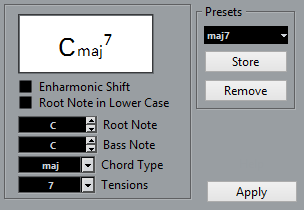
- Geben Sie den Grundton im Grundton-Feld ein.
Sie können einen Buchstaben eingeben oder die Pfeiltasten rechts verwenden.
- Geben Sie im Akkordtyp-Feld eine Akkordart an.
Sie können diese entweder eingeben (z. B. »7«) oder eine Option aus dem Einblendmenü auf der rechten Seite auswählen (klicken Sie auf den Abwärtspfeil, um das Einblendmenü zu öffnen).
- Stellen Sie eine Tension (Akkorderweiterung) im Tensions-Feld ein.
Auch hier können Sie den Wert eingeben oder das Einblendmenü verwenden. Es gibt jedoch einige Anzeigeoptionen, die Sie nur durch Eingabe erhalten (siehe Tabelle unten). Außerdem ist es möglich, hier Text einzufügen (z. B. »keine Terz«). Sie können zunächst Tensions aus dem Einblendmenü auswählen und anschließend spezielle Optionen selbst eingeben.
-
Wenn Sie eine spezielle Bassnote einrichten möchten, z. B. ein D in einem C-Dur-Akkord, stellen Sie sie im Bassnote-Einblendmenü ein. Beachten Sie dabei, dass der Wert nicht dem Grundton entsprechen darf.
Das Programm speichert das Verhältnis zwischen Grundton und Bassnote. Wenn Sie den Grundton verändern, ändert sich die Bassnote entsprechend.
- Wenn der Grundton in Kleinbuchstaben angezeigt werden soll, schalten Sie die Kleinbuchstaben-Option ein.
- Mit der Option »Enh. Verwechslung« können Sie die enharmonische Verwechslung ein- und ausschalten.
- Klicken Sie auf Übernehmen.
Das Akkordsymbol wird in der Partitur angezeigt.
Wenn Sie den Dialog »Akkordsymbol bearbeiten« für ein vorhandenes Akkordsymbol öffnen möchten, doppelklicken Sie auf dieses Symbol.
Sie können auch mit der rechten Maustaste auf das Symbol klicken und aus dem Kontextmenü die Eigenschaften-Option wählen.